Само защото не работите в офис тип среда, не означава, че не е нужно да изпращате много имейли. Може да имате собствен бизнес и да трябва да изпратите на клиентите си новите цени за вашите стоки. В този случай ще ви хареса колко лесно Gmail ви улеснява да изпращате един и същ имейл до различни хора.
Как да изпратите имейл до всичките си контакти с едно щракване
Има различни начини, по които можете да добавите получатели към имейлите си. Можете да започнете да въвеждате първите няколко букви от адреса и контактът им ще се появи. Кликнете върху контакта и той ще бъде добавен към списъка. Ако искате да добавите всички в списъка си с контакти, трябва да щракнете върху До и да щракнете върху полето за опцията Избор на всички. Не забравяйте да кликнете върху опцията за вмъкване в син цвят долу вдясно.
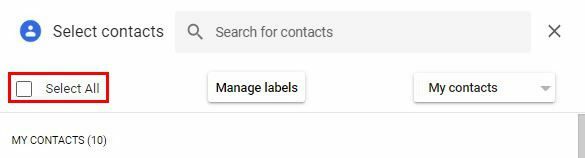
Ако видите, че случайно сте добавили някого, можете лесно да го премахнете, като щракнете върху X, което ще се появи до името му, когато поставите курсора върху контакта. Когато изберете всички контакти, не забравяйте да проверите отново дали нежелан имейл адрес не е добавен случайно.
Как да добавите нови контакти към вашия списък в Gmail
Рано или късно ще трябва да добавите нов контакт към списъка си. Може също да се наложи да знаете как да редактирате контакта по някаква причина. Добрата новина е, че процесът е лесен и няма да изисква да се обадите на вашия технически приятел, за да ви помогне.
Намерете имейла от лицето, което искате да добавите към списъка си с контакти, за да започнете. Поставете курсора върху името на контакта и ще се появи малък прозорец с икона с формата на човек. Ако поставите курсора върху иконата, тя ще каже Добавяне на контакт. Просто кликнете върху него и контактът ще бъде добавен. Това е всичко.
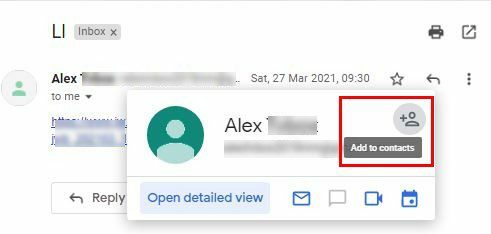
След като контактът бъде добавен, иконата на лицето ще се превърне в икона на молив. Ако някога се наложи да редактирате контакта, това е един от начините за достъп до него. Можете да промените неща като име, фирма, длъжност, имейл адрес, телефонен номер и дори да добавяте бележки.
Ако щракнете върху опцията за показване на още, ще намерите опции като:
- Адрес
- рожден ден
- уебсайт
- Връзка
- Персонализирано поле
След като приключите с всичко това, новият ви контакт може да бъде добавен към бъдещи имейли.
Заключение
Както можете да видите, изпращането на един и същ имейл до различни контакти не е толкова трудно, колкото може би си мислите. Можете да изпратите имейла до всички контакти във вашия списък с едно щракване. Освен това, ако някога ви се наложи да добавите някой към списъка си, видяхте как можете да направите това с едно просто щракване. Обикновено изпращате ли много имейли? Споделете вашите мисли в коментарите по-долу и не забравяйте да споделите статията с други хора в социалните медии.